当前位置:首页 > 大白菜资讯 > 笔记本触摸板设置,笔记本触摸板设置方法
笔记本触摸板设置,笔记本触摸板设置方法
大家好,我是大白菜小编,而今天我们主要是来讲一个笔记本电脑使用中,经常困扰大家问题。我们在使用笔记本电脑的时候,除了可以使用鼠标之外,还可以通过触摸板进行操作。但是,有时候触摸板使用起来可能不太方便,也不排除操作不习惯的问题。而熟手之后,触摸板就可以帮助我们进行操作了。下面就和小编一起来看看笔记本触摸板设置的那些知识吧。
笔记本触摸板设置方法
方法一:
1、 首先,右键任务栏点击“任务栏设置”
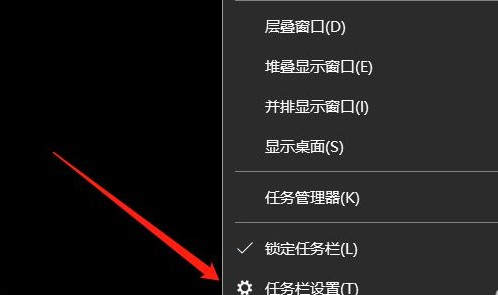
2、 然后,点击“主页”进入windows设置主界面
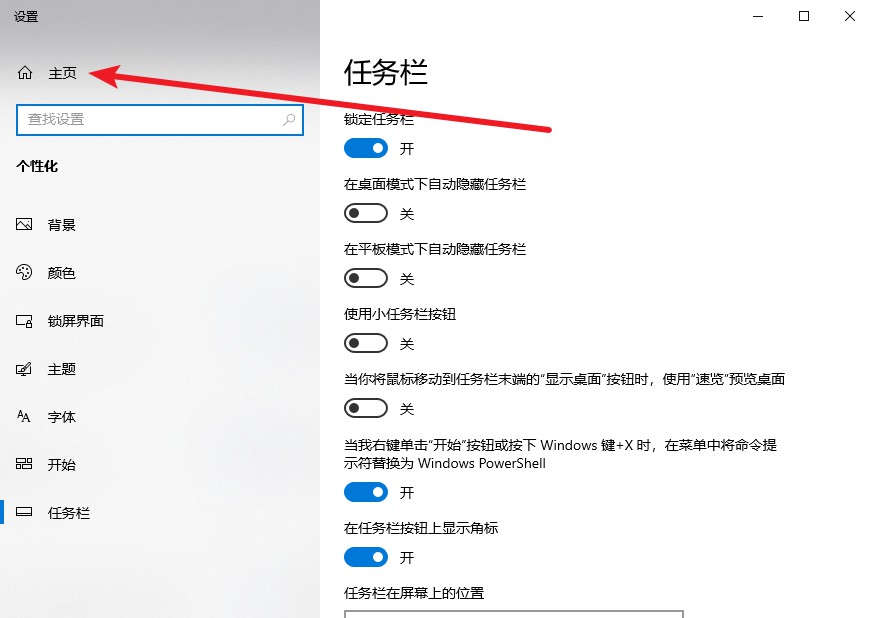
3、 接着,找到并点击“设备”
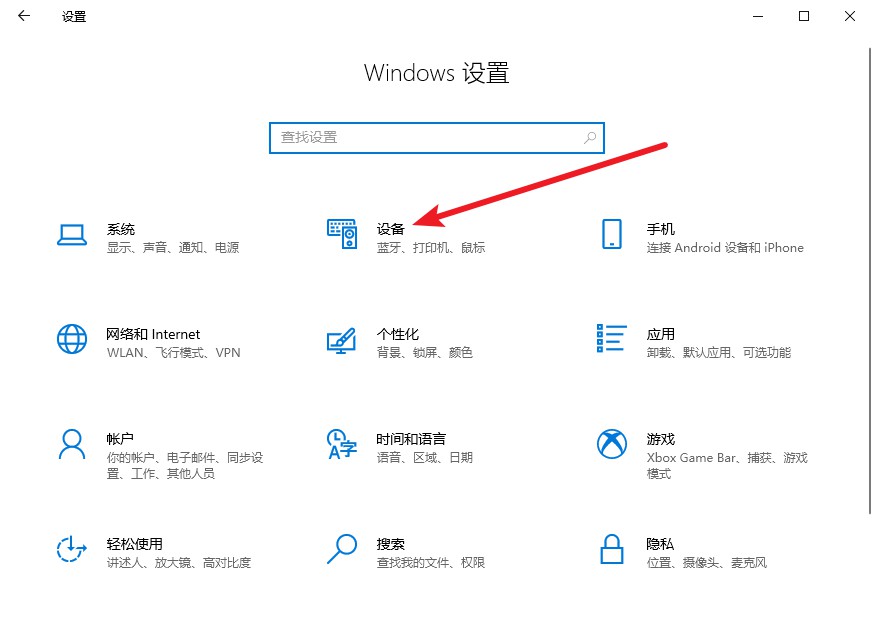
4、 如图所示,点击左侧“触摸板”,右侧就会显示笔记本电脑触摸板的调整界面,你可以根据个人情况调整“触摸板敏感度”
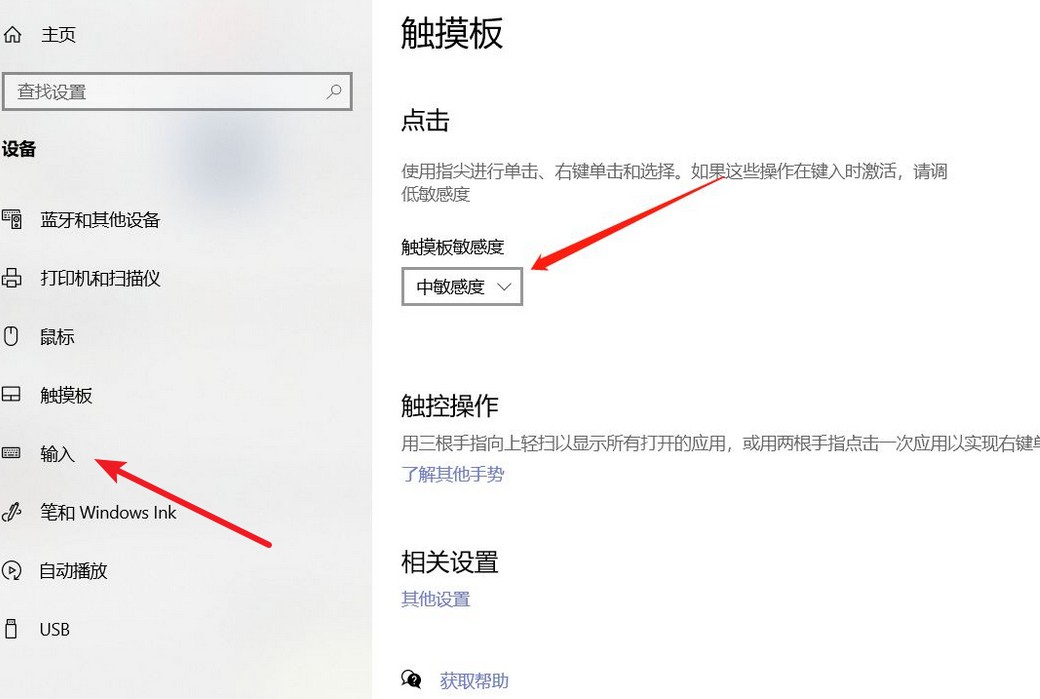
5、 如果想进一步调整触摸板,则点击下方“其他设置”
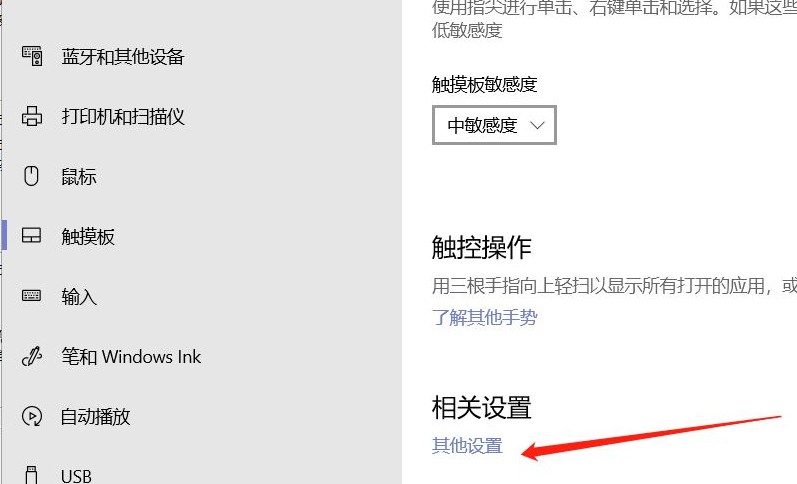
6、 这时候,就会打开鼠标属性页面,点击切换“ClickPad设置”,继续点击“ClickPad设置”
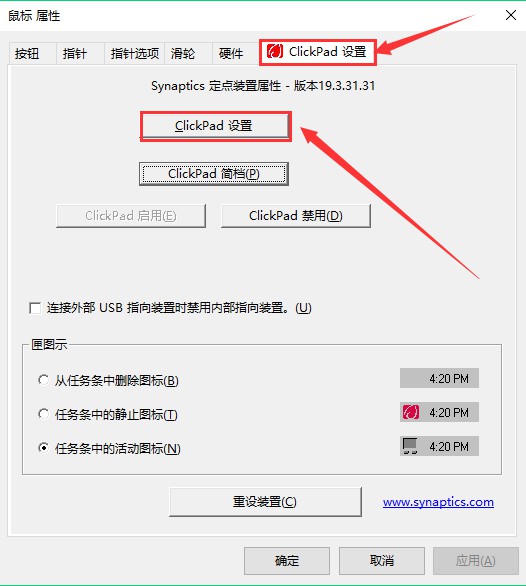
7、 进入ClickPad设置属性页面后,就可以根据自己的需要,进行触摸板的设置了
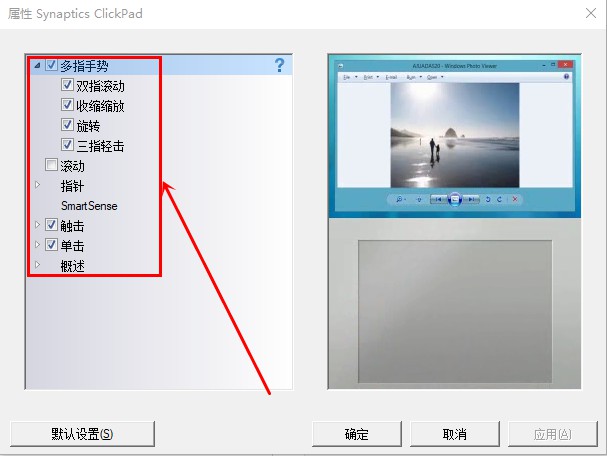
8、 如果有需要的话,你还可以设置使用USB鼠标的时候,关闭触控板,勾选“连接外部USB指向装置时禁用内部指向装置”即可
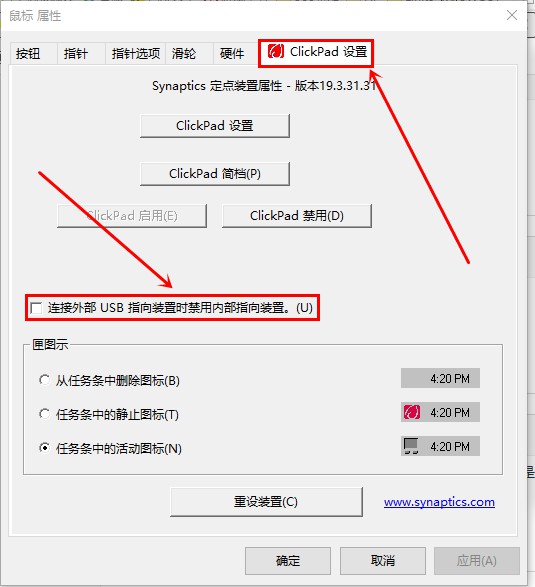
方法二:
1、 如果是新电脑,则需要下载安装触摸板驱动,安装完毕后重启电脑,让触摸板驱动生效

2、 然后,在任务栏中找到并点击触摸板图标,右键选择“鼠标 属性”
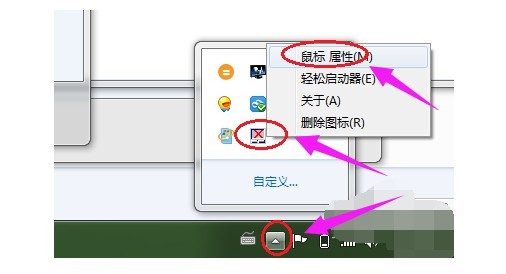
3、 进入鼠标属性窗口后,点击切换“轻击”选项卡,设置双击触摸板时的响应速度
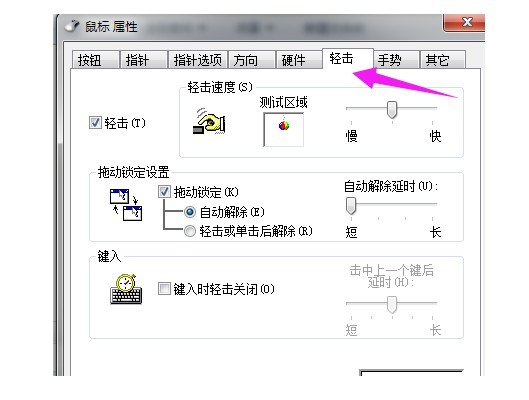
4、 接着,点击切换“手势”选项卡,建议“指定右角”和勾选“使用水平滚动功能”
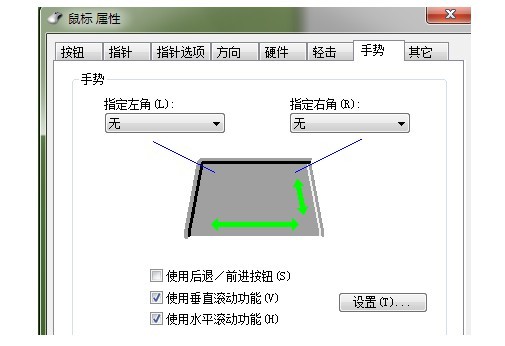
5、 之后,点击“其它”选项卡,自行进行任务栏显示触摸板设定图标等设置
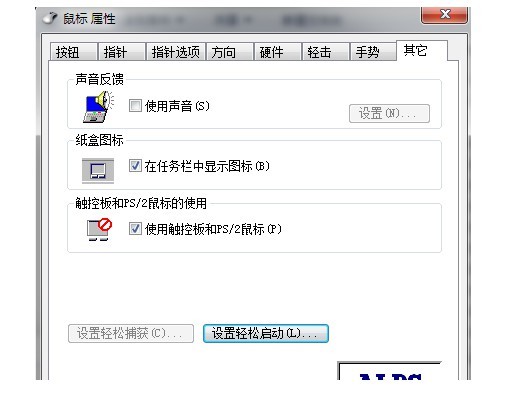
笔记本触摸板的关闭方法
笔记本电脑关闭触摸板,大多都是通过Fn键+(F1—F12)来操作。而不同的笔记本品牌,在设计的时候,其关闭和打开触摸板的设置键都是不一样的。具体可以咨询电脑品牌客服。
而关闭触摸板的操作大致相同:先按下Fn键不松手,再按“触摸板”相关按键即可,而开启触摸板的方法也是一样。
上面的内容,就是笔记本触摸板设置的资料了。虽然笔记本电脑触摸板和鼠标可以同时使用,但是,如果操作不习惯的话,可能会出现误触的问题,影响操作的速度。如果你实在使用不习惯的话,可以关闭触摸板的功能,避免效率下降,也希望今天这篇文章可以帮助到有需要的朋友。

